E-mail die wordt geïdentificeerd als mogelijk ongewenste e-mail, kan automatisch worden verplaatst naar de map Ongewenste e-mail. Malware (in potentie schadelijke software of code) wordt uitgeschakeld.
Opmerking: Veel van de functies in de nieuwe Outlook voor Windows werken op dezelfde manier of op dezelfde manier als webversie van Outlook. Als u geïnteresseerd bent in het uitproberen van de nieuwe ervaring, raadpleegt u Aan de slag met de nieuwe Outlook voor Windows.
Als u ongewenste e-mailberichten ontvangt, dan kunt u de e-mailadressen en domeinen blokkeren waarvan u geen e-mailberichten wilt ontvangen. U kunt een e-mailadres of domein toevoegen aan uw lijst met geblokkeerde afzenders om deze e-mailberichten rechtstreeks naar uw map Ongewenste e-mail te verplaatsen.
Opmerking: Ongewenste e-mail wordt 30 dagen bewaard voordat deze automatisch wordt verwijderd en kan niet worden hersteld. Zie Verwijderde items herstellen en herstellen in Outlook voor meer informatie.
-
Selecteer bovenaan de pagina, Instellingen .
-
Selecteer E-mail > Ongewenste e-mail.
-
Als u een e-mailadres of domein wilt blokkeren, selecteert u Geblokkeerde afzenders en domeinen en selecteert u Geblokkeerde afzender toevoegen. Voer het e-mailadres in dat u wilt blokkeren of voer de domeinnaam in als u alle e-mail van een domein wilt blokkeren.
-
Selecteer OK en vervolgens Opslaan.
Als u iemand uit de lijst met geblokkeerde afzenders wilt verwijderen, volgt u de onderstaande instructies.
-
Selecteer Instellingen .
-
Selecteer E-mail > Ongewenste e-mail.
-
Selecteer het adres of domein dat u wilt deblokkeren en selecteer

Er zijn momenten waarop u wilt dat berichten van een bepaalde persoon of domein niet terechtkomen in uw map Ongewenste E-mail. Berichten van adressen of domeinen in de lijst met veilige afzenders worden niet verplaatst naar de map Ongewenste E-mail.
-
Selecteer bovenaan de pagina, Instellingen .
-
Selecteer E-mail > Ongewenste e-mail.
-
Selecteer onder Veilige afzenders en domeinende optie Veilige afzender toevoegen en voer het e-mailadres of domein in dat u wilt toevoegen.
-
Selecteer OK en vervolgens Opslaan.
Tips:
-
Wanneer u de lijst Geblokkeerde afzenders wilt bewerken of e-mails of domeinen hieruit wilt verwijderen, selecteert u het item in de lijst en dan selecteert u vervolgens


-
Als u de map Ongewenste E-mail wilt leegmaken, selecteert u ongewenste E-mail in de lijst met mappen en selecteer vervolgens Alles verwijderen boven aan het scherm.
Nog steeds hulp nodig?
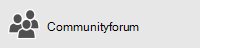
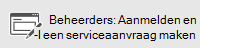
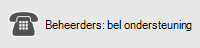
Als uw Microsoft 365 wordt beheerd door 21Vianet in China, raadpleegt u Contact opnemen met de ondersteuning van Microsoft 365 voor Bedrijven - Help voor beheerders.










